IE浏览器如何设置默认搜索引擎?
笔者所谓的搜索引擎指的是浏览器地址栏的,虽然现在大家都是通过搜索框然后进入其他网站的,但是偶尔也会需要在地址栏输入才能找到某些特定的网站,不过搜索引擎不同,能够抓取到的网页也会有所区别,相信大家都习惯了的搜索结果吧,所以我们很有必要将IE浏览器默认的BING搜索改为,这样找网站就得心应手多了...那么如何更改呢?
IE10浏览器如何设置?
- 01
首先,打开IE浏览器,然后在地址栏有一个三角形下拉图标,点击以后在最下面可以看到目前地址栏所有的搜索引擎,如果不做更改,系统默认的结果是Bing搜索结果,如下图

- 02
然后在浏览器右上角找到设置图标然后点击,在弹出的设置小窗口里我们选择“管理加载项”
- 03
在管理加载项窗口,我们将默认的“工具栏和扩展”切换至“搜索提供程序”

- 04
然后就能够看到目前地址栏可以提供搜索服务的程序,然后默认的搜索引擎后面会看到有“默认”两个字,如图
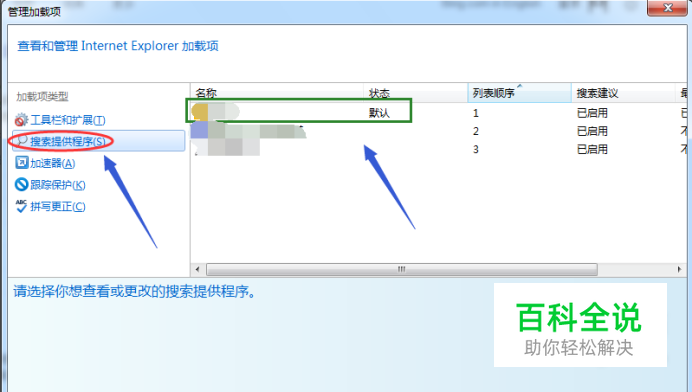
- 05
从上面可以看到目前Bing搜索为默认,我们点击其他搜索,选中以后单击鼠标右键,在弹出的对话框选择“设为默认”,之后需要重启浏览器,然后再去地址栏输入相同的网址,此时就是另外的搜索结果了

IE11浏览器如何设置?
- 01
以上小编介绍的是IE10的设置方法,那么IE11又该如何设置呢?首先在开始菜单列表里找到IE选项,点击进入到浏览器主页以后,我们在地址栏的放大镜右侧点击三角形下拉按钮即可看到系统目前默认的几种搜索引擎
- 02
那么我们想要添加新的搜索方式应该怎么办呢?只需在浏览器地址栏下拉页面的右下角找到"添加"选项,接着在"Internet explorer库"页面将其他搜索引擎添加到Internet explorer即可,如图所示;

- 03
如果想要设置默认搜索引擎,那么依旧点击浏览器右侧的设置-管理加载项,在弹出的管理加载项窗口找到"搜索提供程序",然后右键点击其中的搜索引擎将其"设置默认"即可,操作步骤如下:


赞 (0)

